Η Microsoft είχε ανακοινώσει πριν από μερικούς μήνες το επόμενο μεγάλο update των Windows 11! Τώρα, το νέο update πέρασε από το Windows Insider Release Preview Channel και είναι έτοιμοι για παγκόσμια διάθεση σε όλους τους χρήστες Windows 11. Η κυκλοφορία του αναμένεται πιθανότατα μέσα στο Νοέμβριο.
Η νέα αναβάθμιση θα φέρει μεγάλες αλλαγές στο Start Menu, όπως επίσης και στην Taskbar και τον File Explorer, δηλαδή όλα τα βασικά στοιχεία του γραφικού περιβάλλοντος των Windows 11. Παράλληλα, θα δούμε μεγάλη ενσωμάτωση του Phone Link, με προσθήκη του Android τηλεφώνου μας απευθείας στο Start Menu των Windows.
Σύμφωνα με όσα έχει ανακοινώσει η Microsoft, η αναζήτηση των εφαρμογών και των αρχείων μας θα είναι πιο γρήγορη και πιο ομαλή με το νέο Start Menθ, που έρχεται με νέο interface και πιο καθαρή διάταξη. Παράλληλα, θα έχουμε και φάκελους με τις κατηγορίες των εφαρμογών, ώστε να βρίσκουμε πιο γρήγορα αυτή που θέλουμε.
Επιπλέον, η νέα Έναρξη των Windows θα εμφανίζει περισσότερες εφαρμογές, αλλά και το τηλέφωνό μας με τις βασικές λειτουργίες, κάθε φορά που πατάμε στο Start. Ειδικά στο σημείο του Phone Link, θα έχουμε τις ειδοποιήσεις μας, τις τελευταίες φωτογραφίες, τις ειδοποιήσεις μας και την δυνατότητα να κάνουμε κλείσεις και να στείλουμε μηνύματα.
Η Taskbar αποκτάει περισσότερα κινούμενα εικονίδια, που θα ξεκινούν την κίνηση όταν πηγαίνουμε το ποντίκι πάνω από αυτά, με έναν τρόπο παρόμοιο με αυτό του macOS. Τώρα, οι προεπισκοπήσεις των εφαρμογών τους θα εμφανίζονται με μια όμορφη κινούμενη εικόνα που κάνει τα Windows 11 να φαίνονται λίγο πιο ολοκληρωμένα.
Ο File Explorer αποκτά επίσης νέες δυνατότητες, συμπεριλαμβανομένης μιας νέας ροής Προτεινόμενων που εμφανίζει αρχεία που ανοίχτηκαν ή λήφθηκαν πρόσφατα, καθώς και δραστηριότητα από κοινόχρηστα αρχεία. Θα δείτε επίσης επιλογές για να ρωτάτε το Copilot σχετικά με αρχεία καθώς τοποθετείτε τον δείκτη του ποντικιού πάνω από αυτά σε αυτήν τη νέα περιοχή ροής.
Οι αλλαγές είναι πάρα πολλές και μπορεί τε να δείτε παρακάτω όσες έχουν δημοσιευθεί στο επίσημο κανάλι της Windows Insider έκδοσης παρακάτω:
Νέες λειτουργίες και διορθώσεις
- [Μενού Έναρξη] Νέο! Το ανασχεδιασμένο μενού Έναρξη , σχεδιασμένο για να σας βοηθά να έχετε πρόσβαση στις εφαρμογές σας πιο γρήγορα και ομαλά. Η ανασχεδιασμένη διάταξή του σας διευκολύνει περισσότερο από ποτέ να βρείτε αυτό που χρειάζεστε.
- Κύλιση στην ενότητα «Όλα» : Η κύρια σελίδα περιλαμβάνει πλέον μια κύλιση στην ενότητα «Όλα», διευκολύνοντας την εύρεση εφαρμογών.
- Προβολές κατηγορίας και πλέγματος : Εναλλαγή μεταξύ δύο νέων προβολών — προβολή κατηγορίας , η οποία ομαδοποιεί εφαρμογές κατά τύπο και επισημαίνει αυτές που χρησιμοποιούνται συχνά, και προβολή πλέγματος , η οποία παραθέτει τις εφαρμογές αλφαβητικά με περισσότερο οριζόντιο χώρο για ευκολότερη σάρωση. Το μενού θυμάται την τελευταία επιλεγμένη προβολή.
- Ανταποκρινόμενη διάταξη : Το μενού “Έναρξη” προσαρμόζεται στο μέγεθος της οθόνης σας. Οι μεγαλύτερες οθόνες εμφανίζουν περισσότερες καρφιτσωμένες εφαρμογές, προτάσεις και κατηγορίες από προεπιλογή. Ενότητες όπως “Καρφιτσωμένα” και “Προτεινόμενα” αναπτύσσονται ή συμπτύσσονται με βάση το περιεχόμενο. Μπορείτε να προσαρμόσετε αυτές τις προβολές στην ενότητα Ρυθμίσεις > Εξατομίκευση > Έναρξη .
- Ενσωμάτωση σύνδεσης τηλεφώνου : Ένα νέο κουμπί για κινητές συσκευές δίπλα στην Αναζήτηση σάς επιτρέπει να αναπτύξετε ή να συμπτύξετε περιεχόμενο από το συνδεδεμένο τηλέφωνό σας. Αυτή η λειτουργία υποστηρίζει συσκευές Android και iOS στις περισσότερες αγορές και θα κυκλοφορήσει στον Ευρωπαϊκό Οικονομικό Χώρο (ΕΟΧ) το 2025.
- [Πρόσβαση με φωνή]
- Νέο! Η Ομαλή Υπαγόρευση στην φωνητική πρόσβαση κάνει την υπαγόρευση με βάση τη φωνή πιο ομαλή και πιο έξυπνη. Βοηθά στη διόρθωση γραμματικής, στίξης και λέξεων συμπλήρωσης σε πραγματικό χρόνο. Υποστηρίζεται από μικρά γλωσσικά μοντέλα (SLM) ενσωματωμένα στη συσκευή και προσφέρει γρήγορη και ιδιωτική επεξεργασία. Η Ρευστή Υπαγόρευση είναι ενεργοποιημένη από προεπιλογή—απλώς ανοίξτε την εφαρμογή φωνητικής πρόσβασης για να ξεκινήσετε. Για να την ενεργοποιήσετε ή να την απενεργοποιήσετε, μεταβείτε στις Ρυθμίσεις ή πείτε Ενεργοποίηση Ρευστής Υπαγόρευσης ή Απενεργοποίηση Ρευστής Υπαγόρευσης . Μπορείτε να τη χρησιμοποιήσετε στις περισσότερες εφαρμογές εισαγωγής κειμένου, αλλά είναι απενεργοποιημένη σε ασφαλή πεδία, όπως κωδικοί πρόσβασης ή PIN. Η Ρευστή Υπαγόρευση είναι διαθέσιμη σε όλες τις αγγλικές γλώσσες σε υπολογιστές Copilot+.
- Νέο! Μπορείτε πλέον να ρυθμίσετε μια καθυστέρηση πριν από την εκτέλεση μιας φωνητικής εντολής. Για να τη ρυθμίσετε, μεταβείτε στις Ρυθμίσεις φωνητικής πρόσβασης > Χρόνος αναμονής πριν από την εκτέλεση κάποιας ενέργειας και επιλέξτε την επιλογή που ταιριάζει καλύτερα στις προτιμήσεις σας.
- Νέο! Η φωνητική πρόσβαση υποστηρίζει πλέον Ιαπωνικά, επεκτείνοντας την προσβασιμότητα για περισσότερους χρήστες. Μπορείτε πλέον να πλοηγείστε, να υπαγορεύετε και να αλληλεπιδράτε με τα Windows χρησιμοποιώντας φωνητικές εντολές. Με αυτήν την ενημέρωση, οι χρήστες των Windows που μιλούν Ιαπωνικά μπορούν να απολαύσουν μια εμπειρία υπολογιστή με δυνατότητα hands-free και φωνής.
- Διορθώθηκε: Η φωνητική πρόσβαση σταματά απροσδόκητα να λειτουργεί, εμφανίζοντας τον κωδικό σφάλματος 9001.
- [Πράκτορας στις Ρυθμίσεις] Νέο! Ο νέος πράκτορας στην εμπειρία Ρυθμίσεις υποστηρίζει πλέον Γαλλικά.
- [Ρυθμίσεις] Νέο! Η ενότητα «Email & λογαριασμοί» ονομάζεται πλέον «Οι λογαριασμοί σας». Διαχειρίζεστε όλους τους λογαριασμούς σας στις Ρυθμίσεις > Λογαριασμοί.
- [Κάντε κλικ για να το κάνετε]
- Νέο! Το πλαίσιο προτροπής στο Click to Do βελτιστοποιεί την αλληλεπίδραση με το Copilot , βοηθώντας σας να εργάζεστε πιο αποτελεσματικά. Μπορείτε να πληκτρολογήσετε μια προσαρμοσμένη προτροπή απευθείας στο πλαίσιο κειμένου, η οποία στέλνει την προτροπή σας και το επιλεγμένο περιεχόμενο στην οθόνη στο Copilot. Οι προτεινόμενες προτροπές εμφανίζονται κάτω από το πλαίσιο κειμένου και υποστηρίζονται τοπικά από τη διεύθυνση https://learn.microsoft.com/en-us/windows/ai/apis/phi-silica . Αυτές οι προτάσεις είναι διαθέσιμες για επιλογές κειμένου στα Αγγλικά, Ισπανικά και Γαλλικά. Αυτή η λειτουργία δεν είναι προς το παρόν διαθέσιμη στον Ευρωπαϊκό Οικονομικό Χώρο (ΕΟΧ) ή στην Κίνα.
- Νέο! Μπορείτε πλέον να μεταφράσετε κείμενο στην οθόνη με το Microsoft Copilot με το Click to Do. Όταν επιλέγετε κείμενο που είναι σε διαφορετική γλώσσα από τη γλώσσα εμφάνισης των Windows ή την προτιμώμενη ρύθμιση γλώσσας, εμφανίζεται μια πρόταση μετάφρασης. Αφού επιλέξετε την επιλογή μετάφρασης του κειμένου, το μεταφρασμένο κείμενο θα εμφανιστεί στην εφαρμογή Copilot. Μπορείτε να δείτε τις υποστηριζόμενες περιοχές και γλώσσες στο Microsoft Copilot . Αυτή η εμπειρία δεν είναι ακόμη διαθέσιμη για πελάτες στον ΕΟΧ (Ευρωπαϊκό Οικονομικό Χώρο) ή στην Κίνα.
- Νέο! Το Click to Do παρέχει μετατροπές μονάδων για μήκος, εμβαδόν, όγκο, ύψος, θερμοκρασία και ταχύτητα. Όταν τοποθετείτε τον δείκτη του ποντικιού πάνω από έναν αριθμό + μονάδα, μια κινούμενη συμβουλή εργαλείου θα σας δείξει τη συνομιλία. Όταν επιλέξετε τον αριθμό + μονάδα, ανοίγει το μενού περιβάλλοντος με πρόσθετες επιλογές συνομιλίας. Μπορείτε επίσης να αποκτήσετε πρόσβαση σε περισσότερες μετατροπές μέσω της εφαρμογής Copilot. Αυτή η εμπειρία δεν είναι ακόμη διαθέσιμη για πελάτες στον ΕΟΧ (Ευρωπαϊκό Οικονομικό Χώρο) ή στην Κίνα.
- Νέο! Πατώντας παρατεταμένα δύο δάχτυλα οπουδήποτε στον υπολογιστή Copilot+ με οθόνη αφής, μπορείτε ταυτόχρονα να εκκινήσετε την επιλογή Click to Do, να επιλέξετε την οντότητα κάτω από το δάχτυλό σας και να δείτε σχετικές ενέργειες.
- Νέο! Μπορείτε πλέον να επιλέξετε αντικείμενα στο Click to Do χρησιμοποιώντας την Ελεύθερη Επιλογή , την Ορθογώνια Επιλογή και το Ctrl + Click . Για να χρησιμοποιήσετε τη Λειτουργία Ελεύθερης Επιλογής , επιλέξτε το κουμπί Ελεύθερης Μορφής στη γραμμή εργαλείων. Στη συνέχεια, χρησιμοποιήστε την πένα ή το δάχτυλό σας για να σχεδιάσετε ελεύθερα γύρω από τα στοιχεία που θέλετε να επιλέξετε. Για να χρησιμοποιήσετε τη Λειτουργία Επιλογής Ορθογώνιου , επιλέξτε το κουμπί Επιλογής Ορθογώνιου στη γραμμή εργαλείων. Στη συνέχεια, σύρετε ένα πλαίσιο γύρω από τα στοιχεία. Όλα όσα βρίσκονται μέσα στο ορθογώνιο θα επιλεγούν. Μπορείτε επίσης να χρησιμοποιήσετε το Ctrl + Click για να επιλέξετε πολλούς τύπους στοιχείων—όπως κείμενο και εικόνες—κρατώντας πατημένο το πλήκτρο Ctrl και επιλέγοντας κάθε στοιχείο.
- Νέο! Το Click to Do μπορεί πλέον να ανιχνεύει πίνακες. Μπορείτε πλέον να επισημάνετε οποιονδήποτε απλό πίνακα και να τον στείλετε στο Excel, να τον αντιγράψετε ή να τον μοιραστείτε. Με έναν πίνακα σε οποιαδήποτε εφαρμογή, μπορείτε να πατήσετε Win + Click για να ενεργοποιήσετε το Click to Do ή Win + Q ή να σύρετε προς τα δεξιά και να πατήσετε για να επιλέξετε τον πίνακα. Μόλις τον επιλέξετε, θα δείτε τις ενέργειες που μπορείτε να εκτελέσετε, όπως η Μετατροπή σε πίνακα με το Excel. Απλώς κάντε κλικ, καταγράψτε και συνεχίστε. Αυτό είναι διαθέσιμο σε υπολογιστές Copilot+ με Snapdragon, με υποστήριξη για υπολογιστές Copilot+ με AMD και Intel να είναι σύντομα διαθέσιμη. Θα χρειαστείτε την πιο πρόσφατη εφαρμογή Microsoft Excel εγκατεστημένη στον υπολογιστή σας για να δείτε την Μετατροπή σε πίνακα με το Excel και μια συνδρομή στο Microsoft 365. Αυτή η αλλαγή δεν έχει ακόμη εφαρμοστεί στους Windows Insiders στον ΕΟΧ (Ευρωπαϊκός Οικονομικός Χώρος).
- Νέο! Οι κάρτες Live Persona από το Microsoft 365 εμφανίζονται πλέον στο Click to Do. Για να δείτε μια κάρτα προφίλ, πατήστε Win + Κάντε κλικ σε μια διεύθυνση ηλεκτρονικού ταχυδρομείου από τον οργανισμό σας.
- Νέο! Οι οπτικές ενδείξεις πλέον φωτίζουν βασικά στοιχεία, όπως email, πίνακες και άλλα, στην οθόνη σας καθώς ξεκινάτε το Click to Do.
- Διορθώθηκε: Η λειτουργία “Κάντε κλικ για να κάνετε” ενδέχεται να ενεργοποιείται απροσδόκητα μερικές φορές όταν πατάτε το πλήκτρο Windows + P.
- [Εξερεύνηση αρχείων]
- Νέο! Τα προτεινόμενα αρχεία στην Αρχική σελίδα της Εξερεύνησης Αρχείων είναι πλέον διαθέσιμα σε προσωπικούς λογαριασμούς Microsoft και τοπικούς λογαριασμούς. Τα προτεινόμενα αρχεία εμφανίζουν περιεχόμενο όπως αρχεία που χρησιμοποιούσατε συχνά, έχετε κατεβάσει πρόσφατα ή έχετε προσθέσει στη Συλλογή της Εξερεύνησης Αρχείων. Αυτή η αλλαγή δεν έχει ακόμη εφαρμοστεί στον ΕΟΧ (Ευρωπαϊκό Οικονομικό Χώρο). Εάν προτιμάτε να μην βλέπετε την προτεινόμενη ενότητα στην Αρχική σελίδα της Εξερεύνησης Αρχείων, μπορείτε να την απενεργοποιήσετε στις Επιλογές Φακέλων της Εξερεύνησης Αρχείων. Όταν είναι απενεργοποιημένη, θα εμφανίζονται οι φάκελοι που είναι καρφιτσωμένοι στη Γρήγορη Πρόσβαση.
- Νέο! Όταν τοποθετείτε τον δείκτη του ποντικιού πάνω από ένα αρχείο στην Αρχική σελίδα της Εξερεύνησης Αρχείων, εντολές όπως ” Άνοιγμα τοποθεσίας αρχείου” ή “Ερώτηση προς τον Συγπιλότο” είναι διαθέσιμες εάν είστε συνδεδεμένοι με έναν λογαριασμό Microsoft. Η υποστήριξη για τον εταιρικό και σχολικό λογαριασμό (Entra ID) θα είναι διαθέσιμη σε μελλοντική ενημέρωση. Αυτή η αλλαγή δεν είναι διαθέσιμη στον ΕΟΧ (Ευρωπαϊκός Οικονομικός Χώρος).
- Νέο! Τα API StorageProvider είναι πλέον διαθέσιμα για τους παρόχους cloud για ενσωμάτωση με το File Explorer Home. Οι προγραμματιστές μπορούν να μάθουν πώς να επιτρέπουν στο σύστημα να πραγματοποιεί αναζήτηση για προτεινόμενα αρχεία .
- Διορθώθηκε: Το μενού περιβάλλοντος της Εξερεύνησης αρχείων ενδέχεται να εναλλάσσεται απροσδόκητα μεταξύ της κανονικής προβολής και της Εμφάνισης περισσότερων επιλογών με κάθε δεξί κλικ.
- Διορθώθηκε: Κατά το άνοιγμα ενός φακέλου από μια άλλη εφαρμογή (για παράδειγμα, ανοίγοντας τον φάκελο “Λήψεις” από ένα πρόγραμμα περιήγησης), η προσαρμοσμένη προβολή σας — συμπεριλαμβανομένης της ταξινόμησης αρχείων κατά όνομα, της αλλαγής του μεγέθους του εικονιδίου ή της κατάργησης της ομαδοποίησης — επανέρχεται απροσδόκητα στις προεπιλεγμένες ρυθμίσεις.
- Διορθώθηκε: Το κύριο μέρος του παραθύρου Εξερεύνησης αρχείων ενδέχεται να μην ανταποκρίνεται πλέον στα κλικ του ποντικιού μετά την κλήση του μενού περιβάλλοντος.
- Διορθώθηκε: Η εξαγωγή πολύ μεγάλων φακέλων αρχειοθέτησης (1,5gb+) ενδέχεται να αποτύχει με ένα Καταστροφικό Σφάλμα (0x8000FFFF).
- Διορθώθηκε: Η Εξερεύνηση αρχείων ενδέχεται να μην ανταποκρίνεται κατά το άνοιγμα της Αρχικής οθόνης.
- [Γραμμή εργασιών]
- Νέο! Τα εικονίδια μπαταρίας έχουν πλέον βελτιωθεί ώστε να εμφανίζουν έγχρωμα εικονίδια που υποδεικνύουν την κατάσταση φόρτισης, απλοποιημένες επικαλύψεις που δεν εμποδίζουν τις γραμμές ποσοστού και μια επιλογή ενεργοποίησης του ποσοστού μπαταρίας. Ένα πράσινο εικονίδιο μπαταρίας δείχνει ότι ο υπολογιστής σας φορτίζει και είναι σε καλή κατάσταση. Ένα κίτρινο εικονίδιο υποδεικνύει ότι η μπαταρία σας είναι μικρότερη ή ίση με 20%. Μπορείτε επίσης να ενεργοποιήσετε τη δυνατότητα προβολής του ποσοστού μπαταρίας δίπλα στο εικονίδιο μπαταρίας στην περιοχή ειδοποιήσεων. Για να ενεργοποιήσετε αυτήν τη λειτουργία, μεταβείτε στις Ρυθμίσεις > Τροφοδοσία & μπαταρία και ενεργοποιήστε την επιλογή “Ποσοστό μπαταρίας”.
- Νέο! Όταν τοποθετείτε τον δείκτη του ποντικιού πάνω από το εικονίδιο μιας ανοιχτής εφαρμογής στη γραμμή εργασιών, εμφανίζεται μια προεπισκόπηση μικρογραφίας του παραθύρου της εφαρμογής με ένα νέο κουμπί “Κοινή χρήση με το Copilot” κάτω από αυτήν την προεπισκόπηση. Η επιλογή του επιτρέπει στο Copilot Vision να σαρώνει, να αναλύει και να προσφέρει πληροφορίες σχετικά με το περιεχόμενο που εμφανίζεται από την εφαρμογή εκείνη τη στιγμή. Αυτή η επιλογή μπορεί να απενεργοποιηθεί, εάν προτιμάται, στις Ρυθμίσεις > Εξατομίκευση > Γραμμή εργασιών > Συμπεριφορές γραμμής εργασιών, χρησιμοποιώντας το πλαίσιο ελέγχου “Κοινή χρήση οποιουδήποτε παραθύρου από τη γραμμή εργασιών μου”.
- Διορθώθηκε: Εάν τοποθετήσετε τον δείκτη του ποντικιού πάνω από το εικονίδιο μιας εφαρμογής στη γραμμή εργασιών και, στη συνέχεια, κάνετε κλικ στην προεπισκόπηση του παραθύρου, η προεπισκόπηση ενδέχεται να παραβλεφθεί και να μην εμφανιστεί το παράθυρο στο προσκήνιο.
- [Οθόνη κλειδώματος] Νέο! Τα νέα εικονίδια μπαταρίας, με έγχρωμες ενδείξεις και ποσοστό μπαταρίας, εμφανίζονται πλέον στην κάτω δεξιά γωνία της οθόνης κλειδώματος.
- [Microsoft 365 Copilot] Νέο! Μια νέα σελίδα Microsoft 365 Copilot προστίθεται στην εμπειρία “Ξεκινήστε” για εμπορικές συσκευές που διαχειρίζονται με ενεργή συνδρομή Microsoft 365. Αυτή η σελίδα σάς βοηθά να ανακαλύψετε και να αλληλεπιδράσετε με το Microsoft 365 Copilot πιο εύκολα.
- [Εμπειρία εγκατάστασης των Windows] Νέο! Μπορείτε πλέον να ονομάσετε τον προεπιλεγμένο φάκελο χρήστη κατά την εγκατάσταση. Στη σελίδα σύνδεσης του λογαριασμού Microsoft, πατήστε Shift + F10 για να ανοίξετε τη Γραμμή εντολών. Πληκτρολογήστε την ακόλουθη εντολή: “cd oobe”, πατήστε Enter. Στη συνέχεια, πληκτρολογήστε “”SetDefaultUserFolder.cmd”. Εισαγάγετε ένα όνομα φακέλου της επιλογής σας και προχωρήστε με την είσοδο στο MSA. Το όνομα του φακέλου δεν μπορεί να έχει περισσότερους από 16 χαρακτήρες και υποστηρίζονται μόνο χαρακτήρες Unicode . Το προσαρμοσμένο όνομα φακέλου θα εφαρμοστεί εάν είναι έγκυρο. Εάν όχι, τα Windows θα δημιουργήσουν αυτόματα ένα όνομα φακέλου προφίλ από τη διεύθυνση email σας στη Microsoft.
- [Σύνδεση στον υπολογιστή σας] Βελτιωμένη: Έγιναν βασικές αλλαγές για να βελτιωθεί η απόδοση φόρτωσης της γραμμής εργασιών κατά το ξεκλείδωμα του υπολογιστή σας μετά την έξοδο από την κατάσταση αναστολής λειτουργίας. Αυτό θα πρέπει επίσης να βοηθήσει σε περιπτώσεις όπου το πεδίο κωδικού πρόσβασης και άλλα περιεχόμενα της οθόνης σύνδεσης δεν αποδίδονταν κατά τη μετάβαση από την οθόνη κλειδώματος στην οθόνη σύνδεσης μετά την αναστολή λειτουργίας.
- [Ενημέρωση των Windows]
- Βελτιώθηκε: Αντιμετωπίστηκε το υποκείμενο πρόβλημα που μπορούσε να προκαλέσει την αδυναμία τερματισμού του υπολογιστή σας μέσω της λειτουργίας “Ενημέρωση και τερματισμός” μετά την ενημέρωση.
- Βελτιώθηκε: Αντιμετωπίστηκε ένα υποκείμενο πρόβλημα που μπορούσε να προκαλέσει την αποτυχία εγκατάστασης του Windows Update με σφάλμα 0x800f0983.
- [Remote Credential Guard] Διορθώθηκε: Τα σενάρια Remote Credential Guard μεταξύ των πιο πρόσφατων builds των Windows 11 και του Server 2022 (και παλαιότερων) ενδέχεται να αποτύχουν απροσδόκητα.
- [Οθόνη και Γραφικά]
- Διορθώθηκε: Οι εφαρμογές και τα προγράμματα περιήγησης ενδέχεται να έχουν μερικώς κολλήσει περιεχόμενο στην οθόνη, όταν άλλες εφαρμογές μεγιστοποιημένης/πλήρους οθόνης ενημερώνονται στο παρασκήνιο. Αυτό είναι αισθητό ιδιαίτερα όταν προσπαθείτε να κάνετε κύλιση στο περιεχόμενο του παραθύρου, καθώς ενημερώνονται μόνο ορισμένα μέρη.
- Διορθώθηκε: Μετά από πρόσφατες ενημερώσεις, ορισμένα βίντεο και παιχνίδια ενδέχεται να εμφανίζονται απροσδόκητα κόκκινα.
- Διορθώθηκε: Εάν η υπηρεσία πλατφόρμας συνδεδεμένων συσκευών έχει απενεργοποιηθεί, οι ρυθμίσεις ενδέχεται να παρουσιάσουν σφάλμα κατά την προσπάθεια ανοίγματος των ρυθμίσεων > συστήματος > οθόνης (συμπεριλαμβανομένης της εκκίνησης μέσω του μενού με δεξί κλικ στην επιφάνεια εργασίας).
- [Είσοδος] Διορθώθηκε: Ένα πρόβλημα που σχετίζεται με το microsoft.ink.dll και τα σχετικά API μπορεί να έχει ως αποτέλεσμα τη μη σωστή λειτουργία της πένας και του χειρόγραφου σε εφαρμογές ή την πρόσφατη εμφάνιση σφαλμάτων στις εφαρμογές λόγω μη αναμενόμενων εξαιρέσεων.
- [Παράθυρο διαλόγου Άνοιγμα και αποθήκευση ] Διορθώθηκε: Ορισμένες εφαρμογές ενδέχεται να μην ανταποκρίνονται κατά την εκκίνηση του παραθύρου διαλόγου Άνοιγμα ή αποθήκευση.
- [Προεπισκόπηση Προστασίας Διαχειριστή] Η προστασία διαχειριστή στοχεύει στην προστασία των ελεύθερα μεταβαλλόμενων δικαιωμάτων διαχειριστή για τους χρήστες διαχειριστές, επιτρέποντάς τους να εκτελούν όλες τις λειτουργίες διαχειριστή με δικαιώματα διαχειριστή just in time. Αυτή η λειτουργία είναι απενεργοποιημένη από προεπιλογή και πρέπει να ενεργοποιηθεί μέσω του OMA-URI στο Intune ή μέσω πολιτικής ομάδας.
Ακολουθήστε το Techmaniacs.gr στο Google News για να διαβάζετε πρώτοι όλα τα τεχνολογικά νέα. Ένας ακόμα τρόπος να μαθαίνετε τα πάντα πρώτοι είναι να προσθέσετε το Techmaniacs.gr στον RSS feeder σας χρησιμοποιώντας τον σύνδεσμο: https://techmaniacs.gr/feed/.







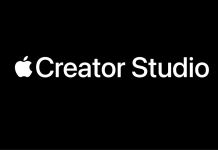











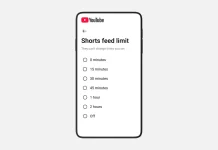
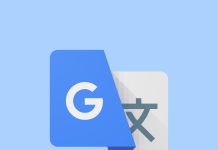



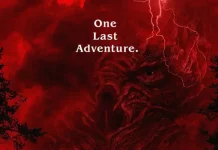





![Ο χιμπατζής διάνοια που μπορούσε να διαβάζει αγγλικά και κινέζικα, πέθανε σε ηλικία 49 ετών [Βίντεο] Ai](https://techmaniacs.gr/wp-content/uploads/2026/01/chimp_eyes_up_close_header-218x150.webp)





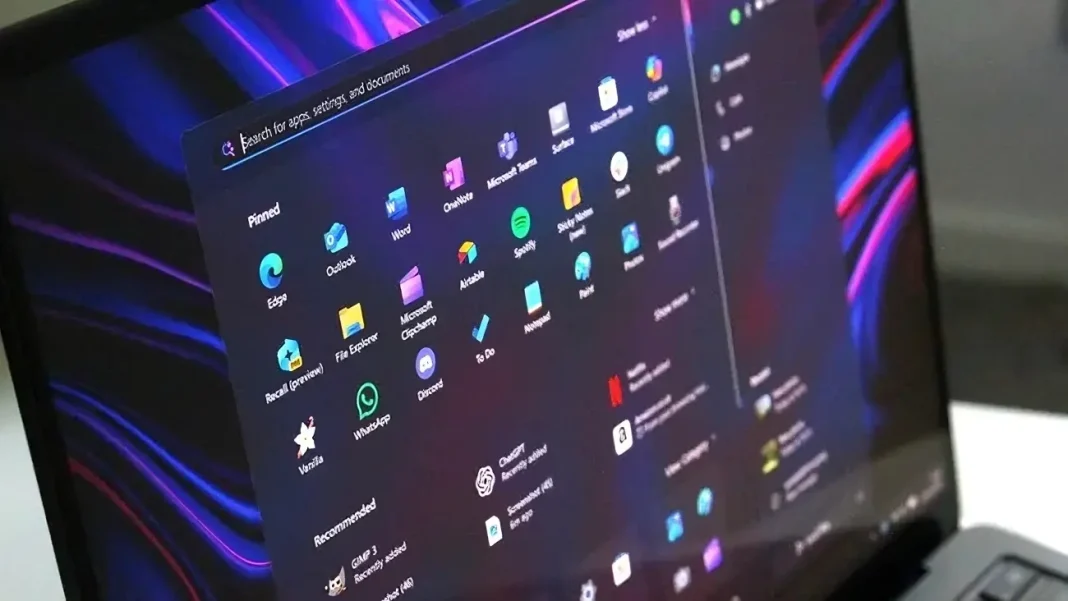
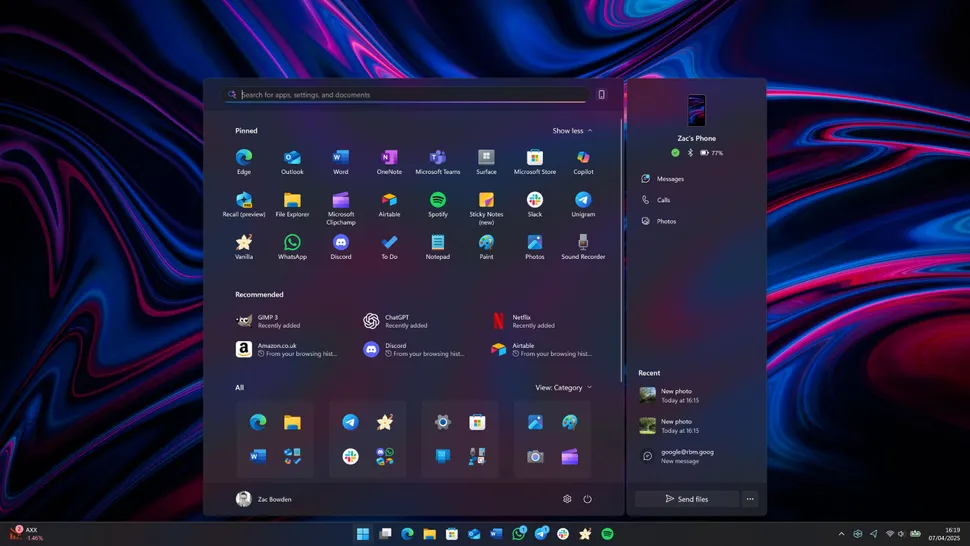
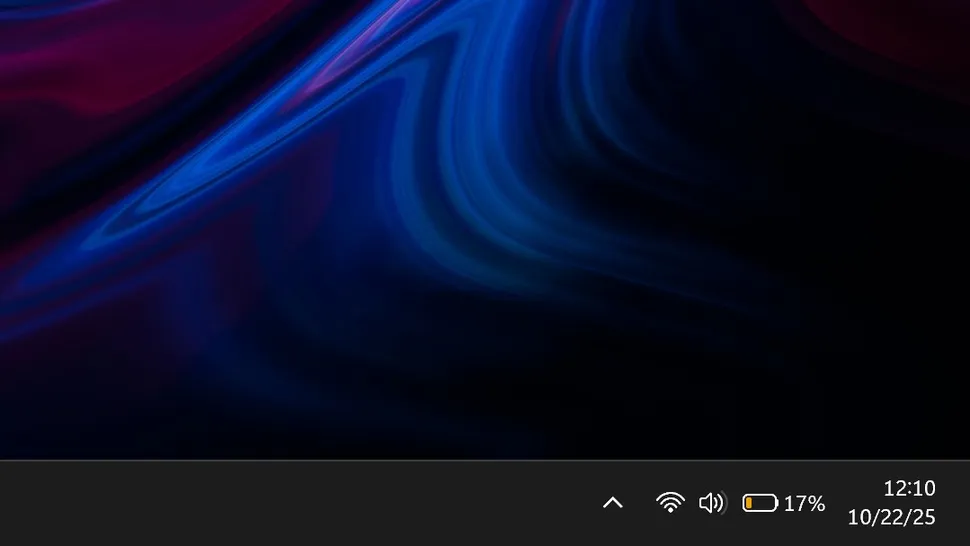












Ακομα ασχολειται η Microsoft με το start menu , αντι να παραδεχτει οτι εκανε μαλακια. Το καλυτερο start menu ειναι το klasiko “OPEN-SHELL”. Η ΜΑΛΑΚΙΑ ΜΕ ΤΟ ΝΕΟ START MENU ΞΕΚΙΝΗΣΕ ΟΤΑΝ Η mICROSOFT ΗΘΕΛΕ ΚΑΙ ΚΑΛΑ ΝΑ ΜΑΣ ΠΕΙ ΟΤΙ ΤΟ KINHTO THΣ ( ΕΚΕΙΝΟ ΤΟ ΑΠΟΤΥΧΗΜΕΝΟ LIVE ΑΝΤΙ ΓΙΑ ANDROID) ΜΟΙΑΖΕΙ ΜΕ WINDOWS. ΚΑΙ Η ΜΕΓΑΛΥΤΕΡΗ ΜΑΛΑΚΙΑ ΤΗΣ ΜΕΤΑ ΕΙΝΑΙ ΟΤΙ ΔΕΝ ΤΟ ΠΑΡΑΔΕΧΤΗΚΕ ΠΟΤΕ, ΚΑΙ ΣΥΝΕΧΙΖΕΙ ΣΤΑ WIN11 ΝΑ ΜΑς ΤΟ ΠΑΣΑΡΕΙ ΩΣ ΤΟ ΚΑΛΥΤΕΡΟ. ΑΠΟΤΕΛΕΣΜΑ: ΧΡΗΣΙΜΟΠΟΙΟΥΜΕ OPEN SHELL ΚΑΙ OFFICE CLASSIC MENU ΕΠΕΙΔΗ ΕΤΣΙ ΜΑΣ ΒΟΛΕΥΕΙ ΚΑΙ ΕΙΝΑΙ ΤΑ ΚΑΛΥΤΕΡΑ.